무료 무제한 화상회의 가능한 네이버 웨일온 자세한 사용법
네이버에서 서비스하고 있는 웨일(Whale) 브라우저라고 있습니다. 크롬이나 인터넷 익스플로라 같은 웹 브라우저인데 PC 및 모바일에서 인터넷을 이용할 수 있는 프로그램이죠. 베타 테스트를 거쳐 2017년 10월에 정식 출시되었는데 후발 주자인 만큼 다양한 편의 기능들이 포함되어 있습니다.
네이버 웨일 브라우저에는 웨일온(Whale On)이라는 화상 통화 기능이 포함되어 있습니다. 줌(Zoom)과 같은 화상 회의용 프로그램인데 네이버 웨일 브라우저를 설치하면 기본적으로 사용이 가능하죠. 시간제한 없는 무료에다가 사용 인원도 500명까지 지원하기 때문에 코로나 시대에 학교나 교회에서 저렴하게 사용할 수 있는 화상회의 앱입니다.
1. 네이버 웨일온(Whale On) 특징
- 가격 무료
- 시간 무제한
- 최대 동시 접속 인원 500명
- 웨일을 설치하면 따로 프로그램 설치가 필요 없음
- 줌처럼 화이트보드 기능이나 설문조사 기능은 없음
2. 네이버 웨일온(Whale On) 설치 및 사용법
네이버 웨일온 사용법은 PC와 모바일 모두 동일합니다.
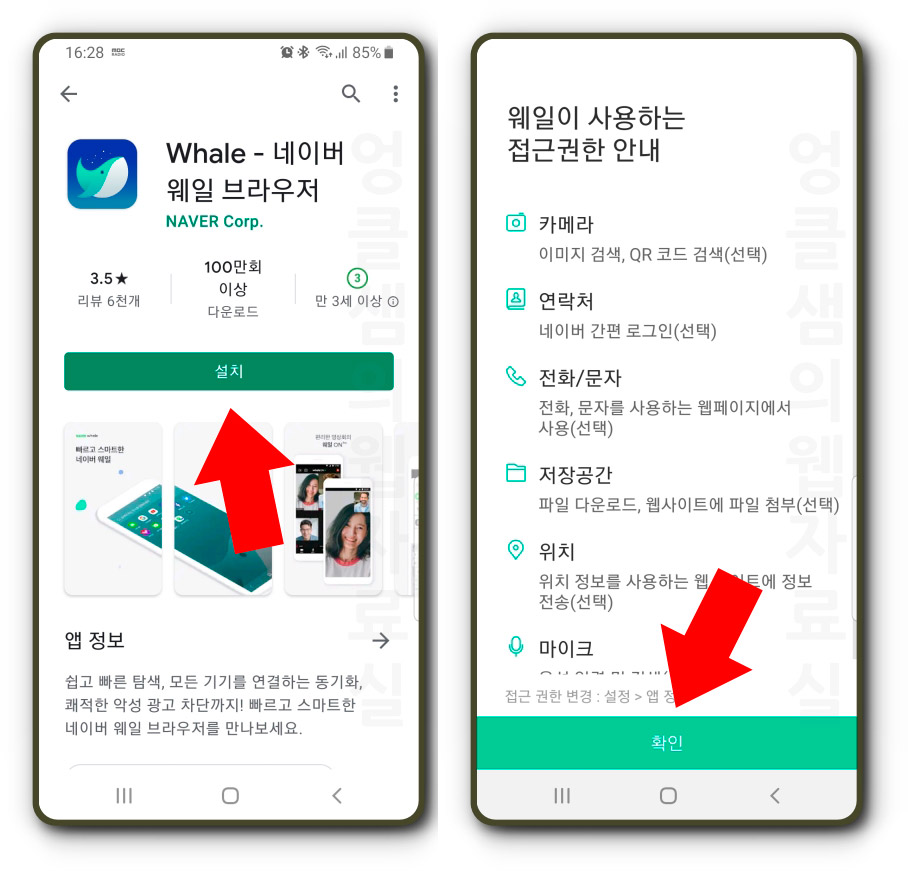
1. 네이버 웨일은 안드로이드나 아이폰 모두 설치가 가능하며 사용법도 동일합니다. 구글 플레이스토어나 앱 스토어에서 네이버 웨일을 검색해서 설치해 주세요.
2. 설치 후 실행을 한 후 접근 권한에 확인을 눌러 줍니다.
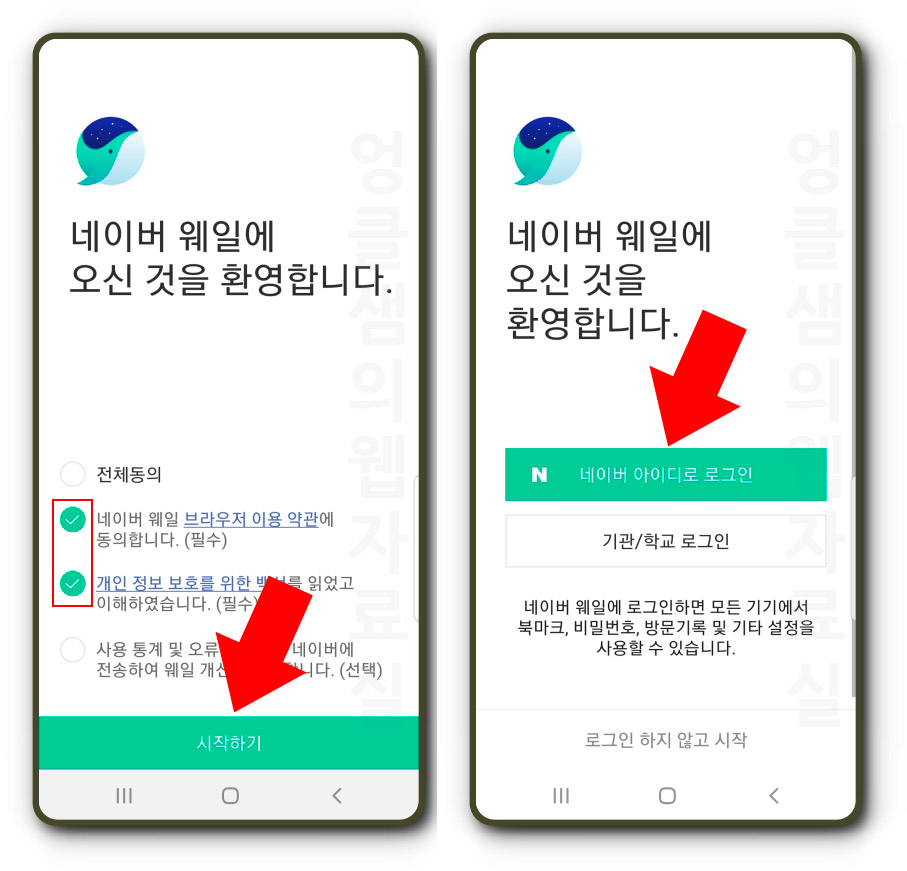
3. 필수 동의 화면에 체크하고 시작하기를 눌러줍니다.
4. 그다음 네이버 아이디로 로그인을 해 주세요.
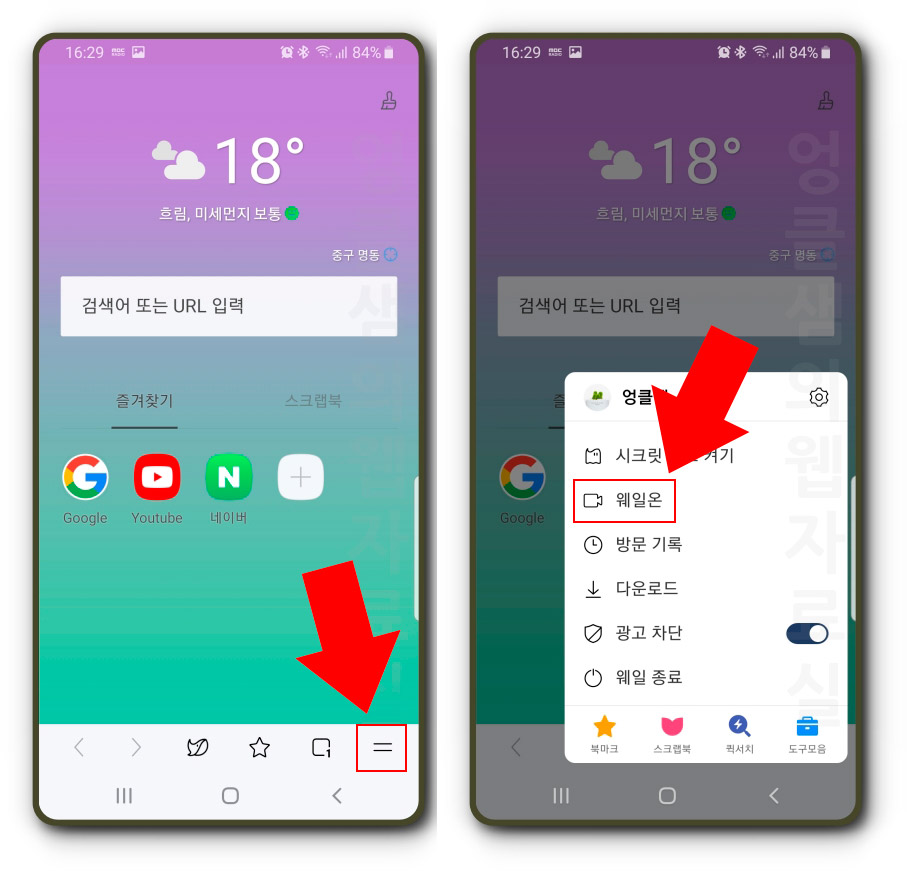
5. 네이버 웨일 브라우저 시작 후 우측 하단에 있는 '메뉴' 버튼을 눌러 줍니다.
6. 그리고 '웨일온'을 클릭해 주세요.
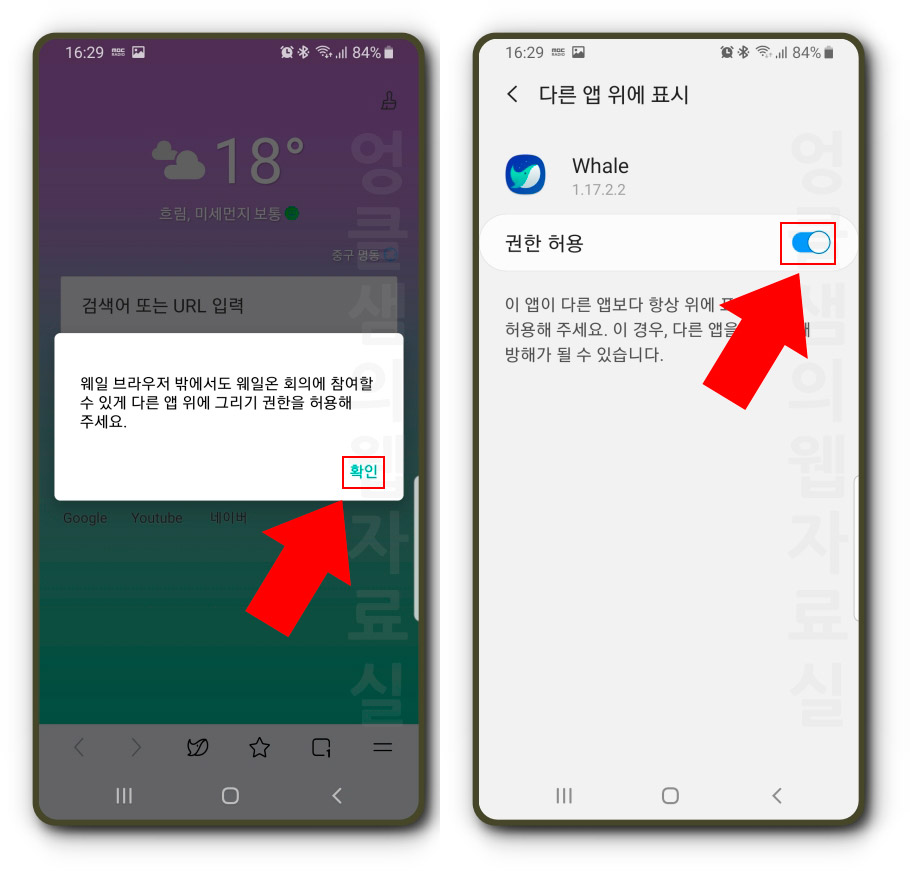
7. 다른 앱 위에 그리기 권한 허용에 확인을 눌러 줍니다.
8. 그리고 '권한 허용'을 켜고 뒤로 가기를 눌러 줍니다.
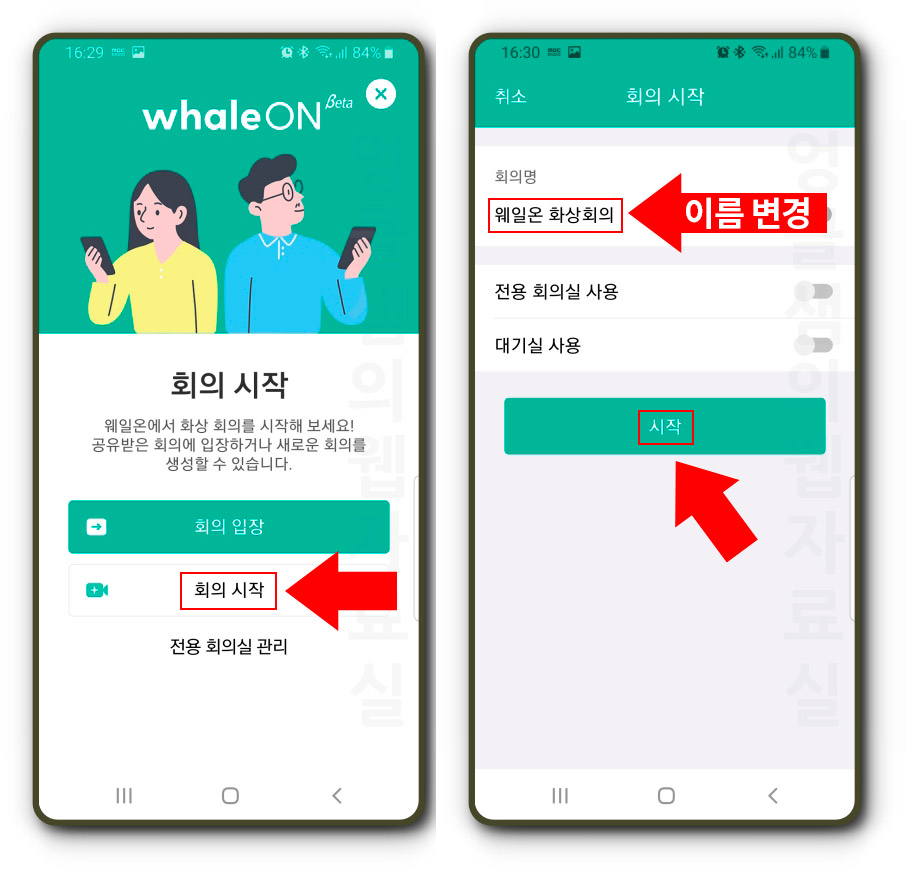
9. 웨일온에서 '회의 시작'을 눌러 줍니다. 회의 시작을 눌러 방을 만들면 호스트(방장)가 됩니다.
10. 회의 시작 화면에서 회의실 명을 변경하고 '시작'을 눌러 줍니다.
참고로 일반적으로 방을 개설하면 아이디와 비밀번호가 매번 바뀌지만 '전용 회의실 사용'으로 방을 만들면 매번 동일한 아이디와 비밀번호로 접속이 가능합니다. 주기적으로 사용하는 모임 같은 경우에는 전용 회의실로 방을 만들어서 사용하면 접속이 편리합니다.
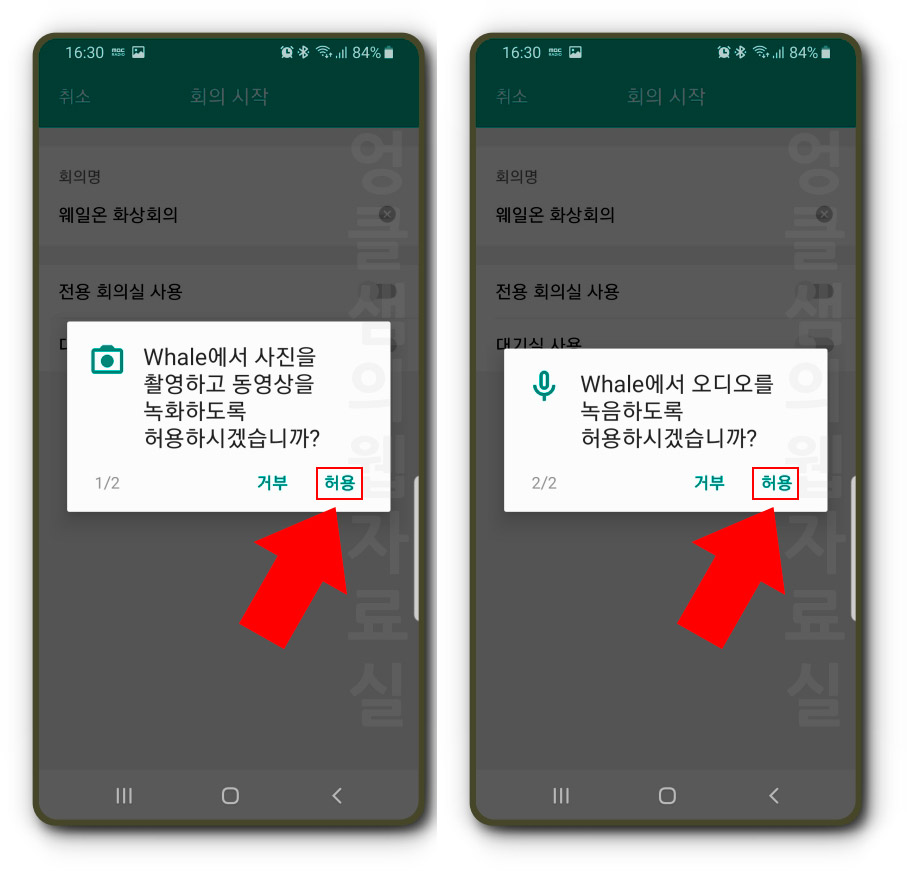
11. 웨일의 동영상 권한과 오디오 권한을 둘 다 허용해 줍니다.
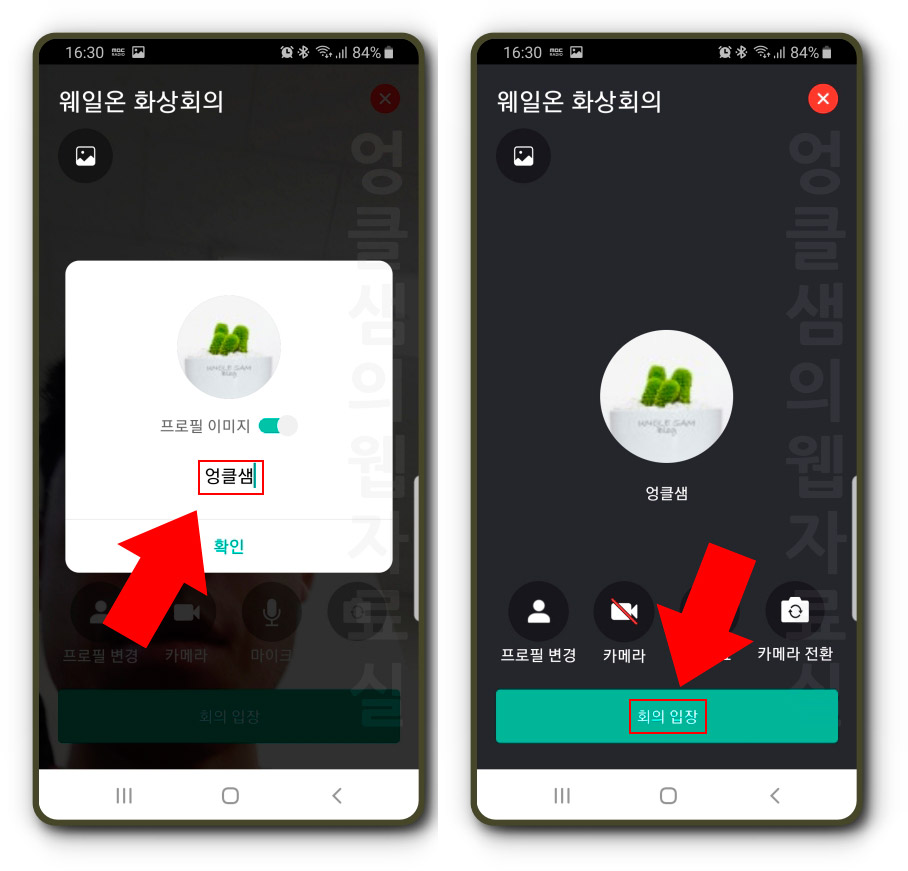
12. 회의 입장 전에 호스트의 프로필 이미지를 켜고 끌 수 있으며 닉네임을 변경할 수 있습니다.
13. 그다음 '회의 입장'을 클릭하면 화상 회의방이 만들어집니다.
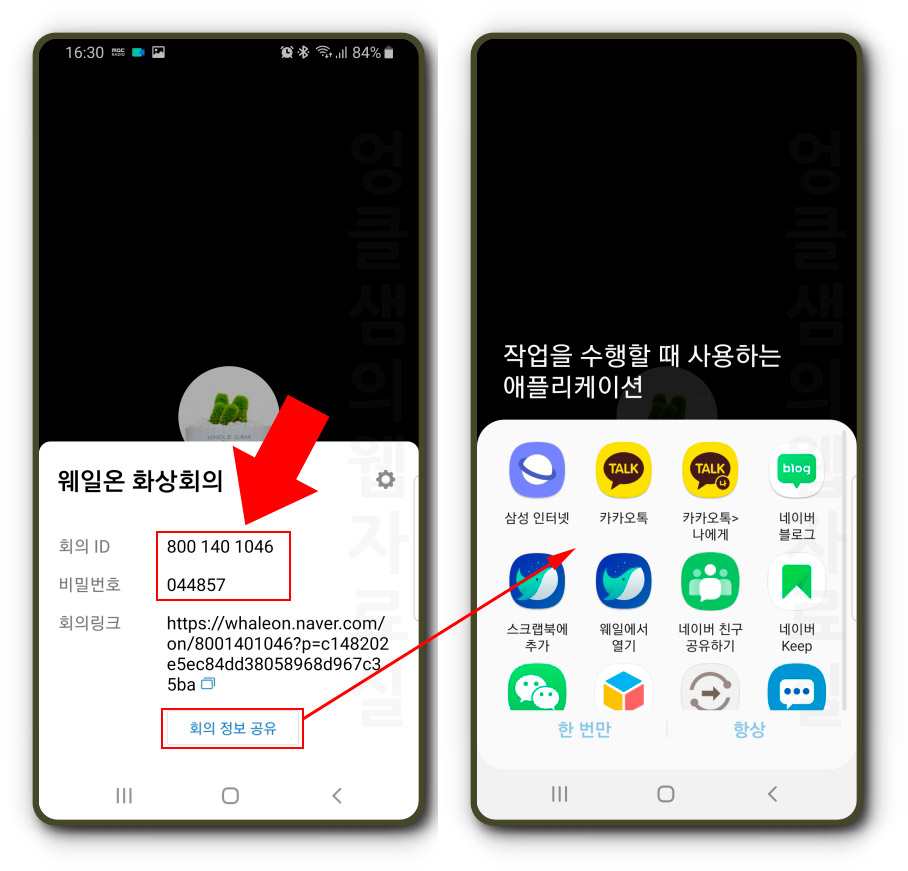
14. 회의실에 입장하면 첫 화면에 공유할 수 있는 회의 아이디와 비밀번호, 그리고 공유 링크가 표시됩니다. '회의 정보 공유'를 눌러 카카오톡이나 문자 등으로 공유하실 수 있습니다.
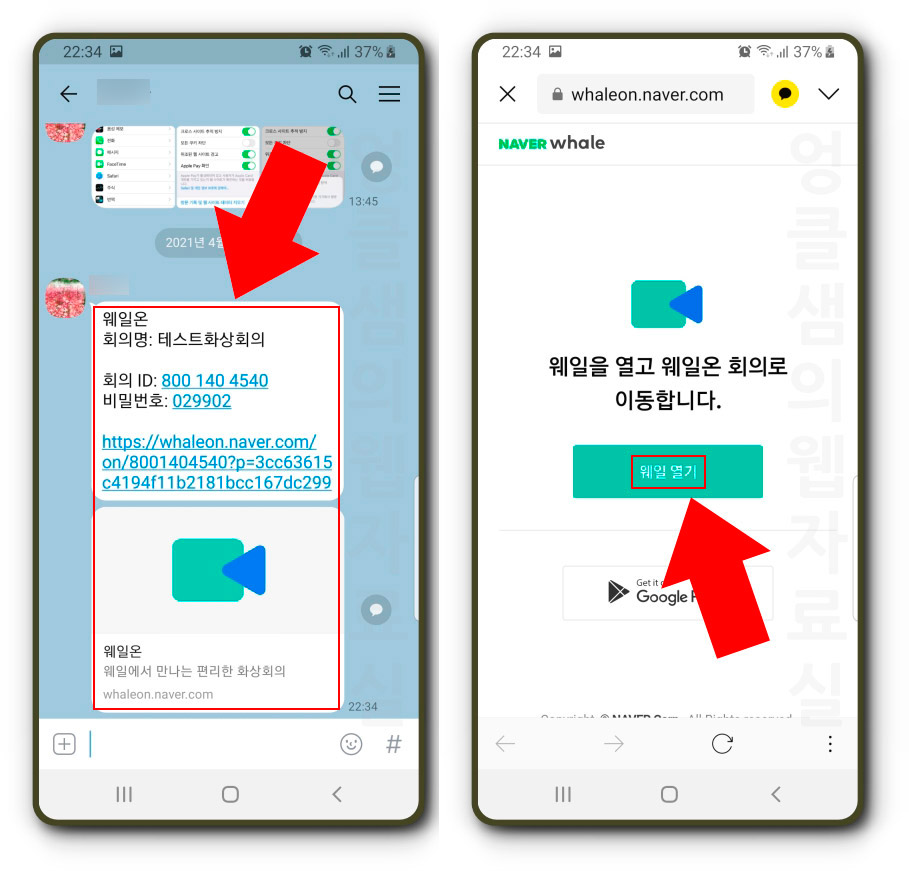
15. 공유를 하면 위 화면처럼 아이디와 비밀번호가 표시됩니다. 당연한 말이지만 공유받은 사람도 네이버 웨일이 설치되어 있어야 접속이 가능합니다.
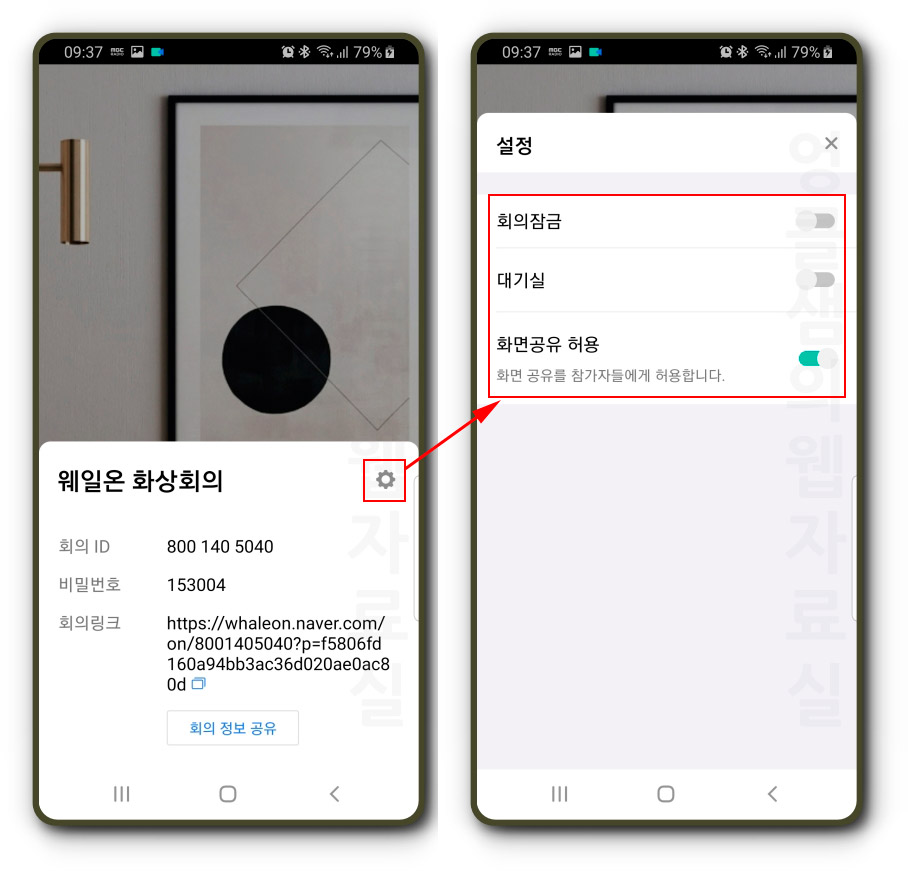
16. 웨일온 화상회의 화면에서 설정 버튼을 누르면 회의 잠금 및 대기실 기능을 사용할 수 있습니다. 대기실 기능은 대기실로 접속한 사람들 중 호스트(방장)가 허락한 사람만 회의에 참가시킬 수 있는 기능입니다.
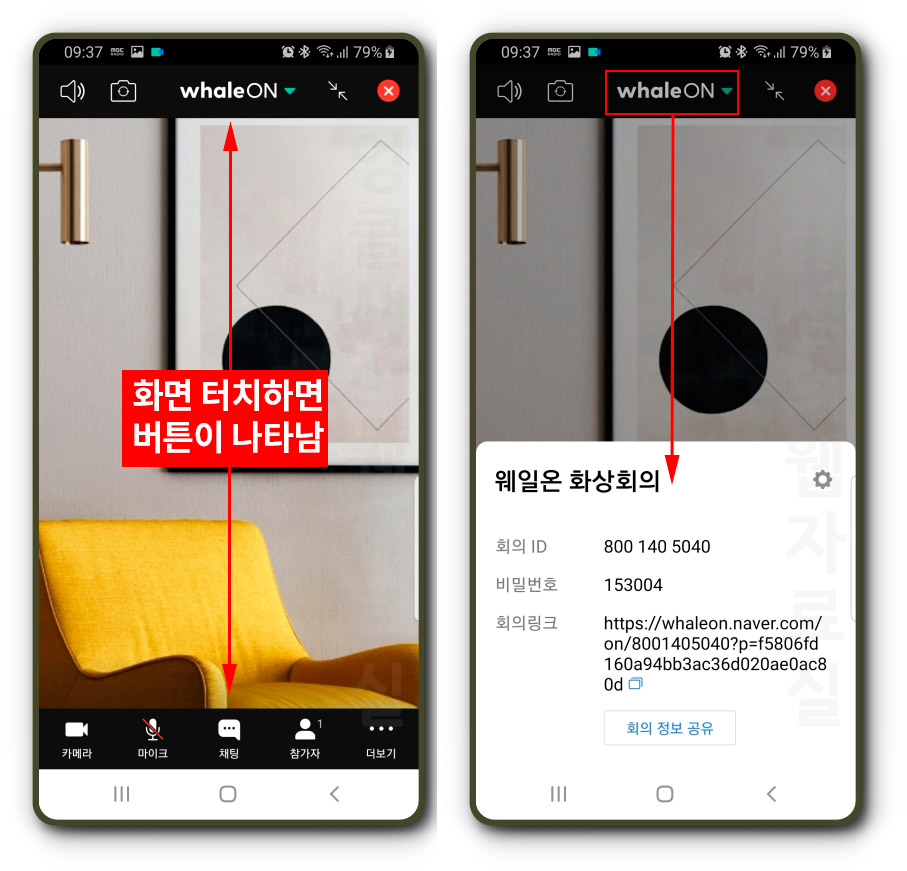
17. 회의실에 들어가서 화면을 터치하면 위아래로 버튼이 표시됩니다. 가운데 위에 있는 Whale On을 클릭하면 아이디와 비번, 공유 및 설정을 다시 확인하실 수 있습니다.
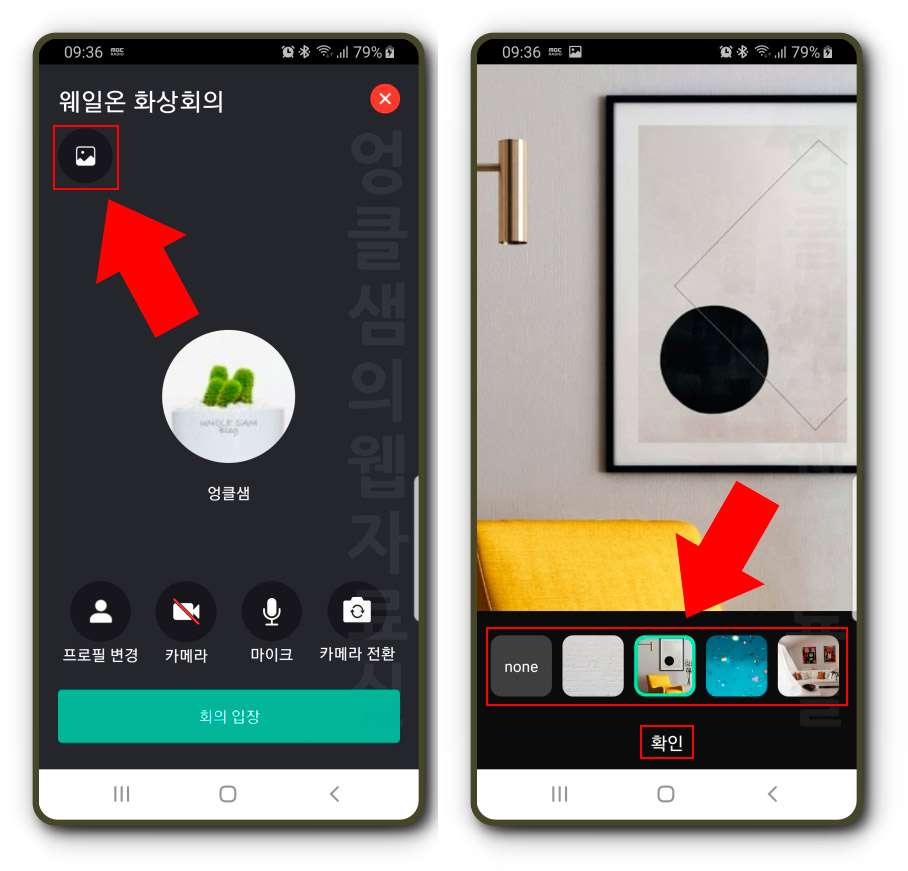
18. 카메라를 사용하지 않고 이미지로 바꾸려면 왼쪽 위 사진 버튼을 눌러서 변경이 가능합니다. (카메라를 끄면 화면이 검은색으로 표시되지만 카메라를 켜고 사진으로 바꾸면 사진이 표시됩니다.)
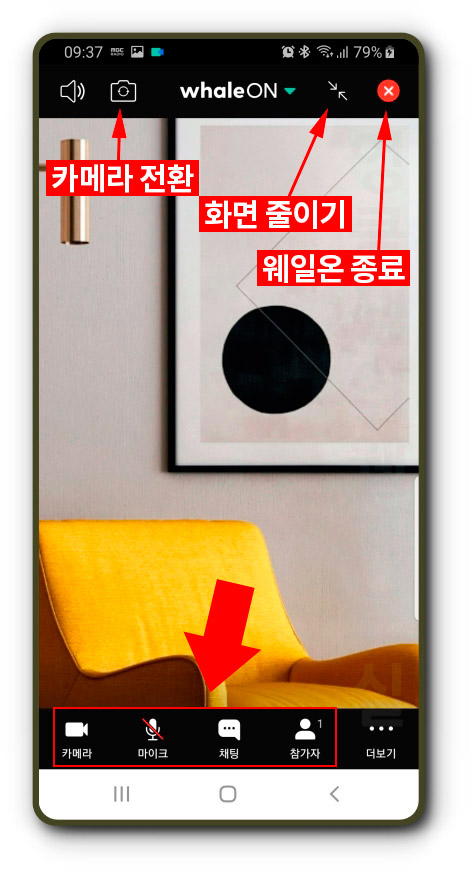
19. 버튼들은 직관적이라 크게 어렵지 않습니다. 카메라나 마이크를 클릭해서 껐다 켤 수 있고 채팅도 가능합니다.
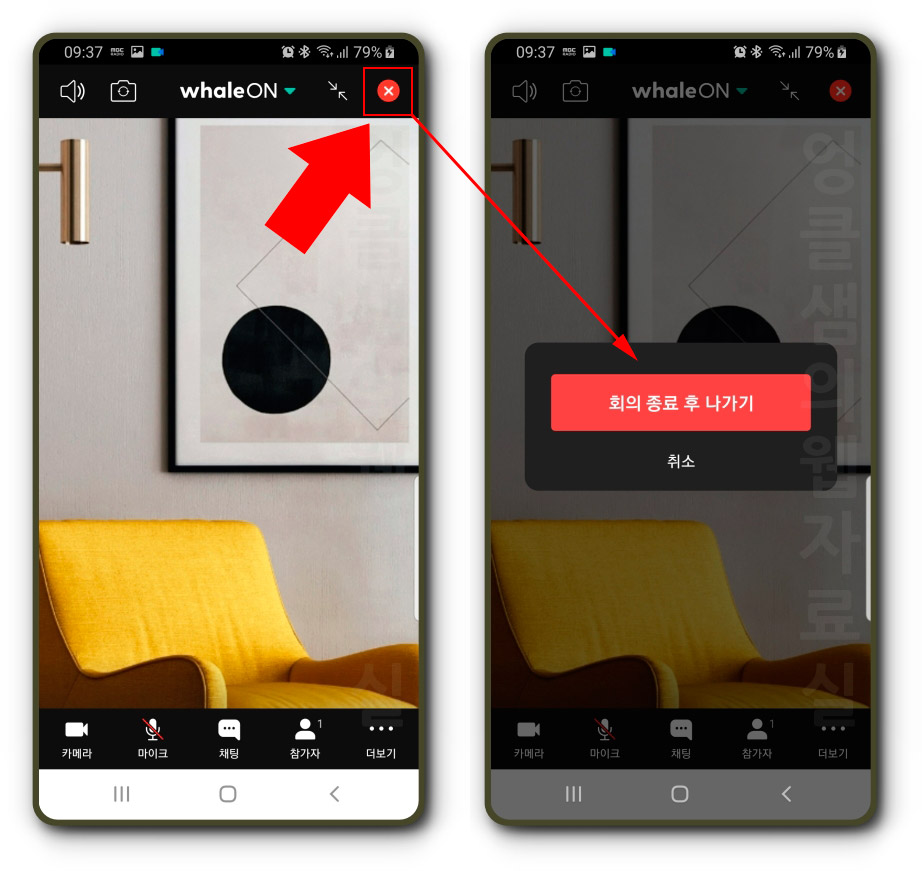
20. 종료는 버튼을 눌러서도 가능하고 스마트폰 뒤로 가기 버튼을 눌러서 나가기를 하실 수 있습니다.
네이버 웨일온 사용법에 대해서 자세히 알아보았는데 시간 무제한 무료에다가 동시 접속 500명까지 가능하기 때문에 단순 모임이나 회의, 교회 예배 모임 같은 경우에는 줌(Zoom) 보다 훨씬 나은 것 같습니다.





댓글